Cloudreve网盘服务
什么东西都想搬到自己的服务器是一种坏习惯。
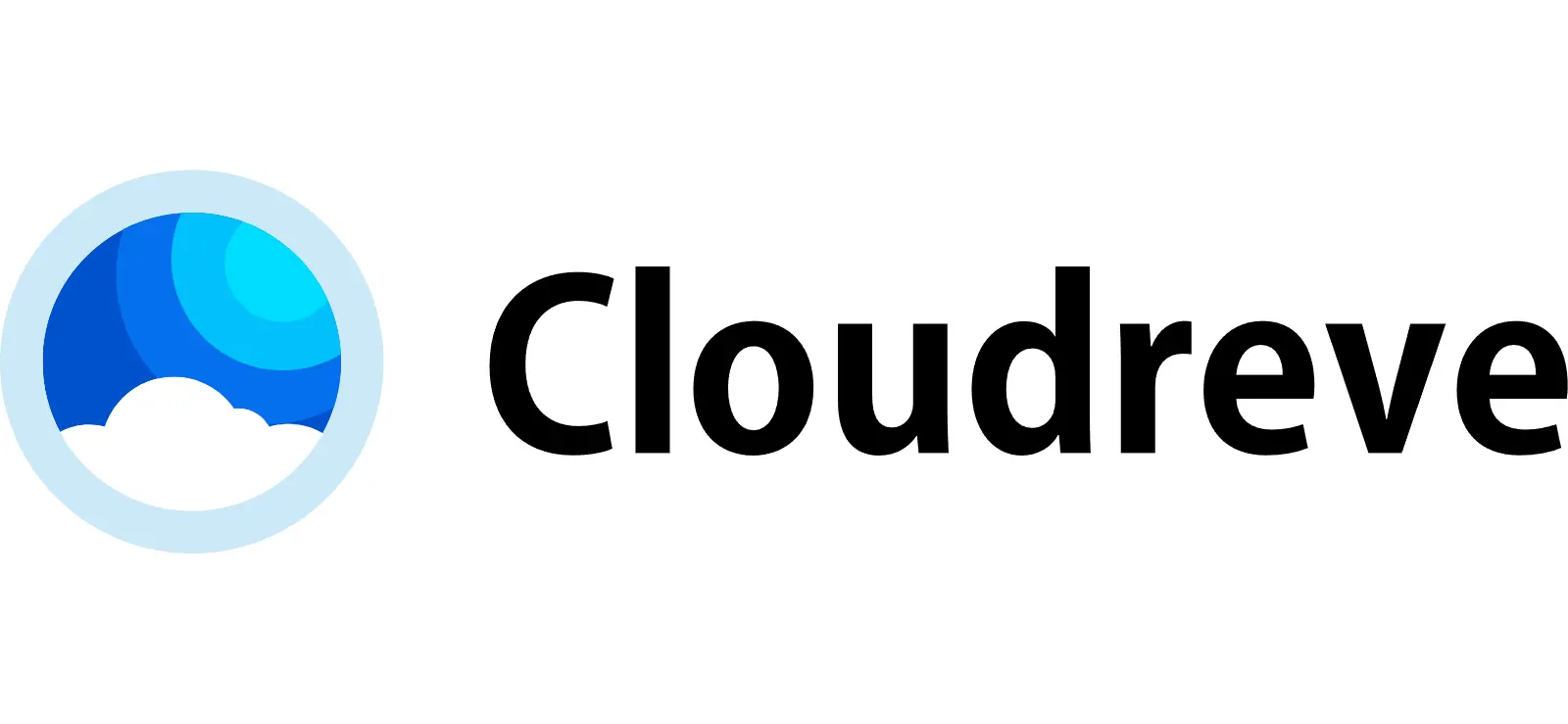 |
CLoudreve——Self-hosted file management system with muilt-cloud support.
Cloudreve——自主托管的云端文件管理系统,支持多种云存储。
传送门:欢迎 - Cloudreve
使用docker以便捷地部署Cloudreve服务。
在Docker-desktop部署cloudreve
在windows部署cloudreve
直接在release页面下载适用于本机架构的zip压缩包:
Releases · cloudreve/Cloudreve
直接启动cloudreve.exe或者在命令行中启动即可。
Cloudreve 默认会监听5212端口。可以在浏览器中访问http://服务器IP:5212进入 Cloudreve。
默认账户与密码会在日志中给出。
在Docker_TOS部署cloudreve
首先,通过docker pull 下载cloudreve/cloudreve镜像。
- 如果没有配置代理或者配置镜像加速,直接从hub拉取镜像极有可能遭遇失败。
1
docker pull cloudreve/cloudreve
随后挑选一个软件目录,创建需要的uploads,avatar文件夹与conf.ini,cloudreve.db文件。
1 | mkdir -vp cloudreve/{uploads,avatar} \ |
最后配置与启动docker容器。
1 | docker run -d \ # 启动容器 |
如果一切顺利,docker只会输出一串序列号表示启动成功。
接下来可以通过访问172.17.0.1:5212(本地服务器ip与默认端口)来进行cloudreve的使用。
cloudreve的默认账户与密码在log中查询:docker logs cloudreve
导入本地文件相关的策略
如何导入本地文件? - Cloudreve Forum
如果需要导入本地文件,需要添加存储策略,而cloudrve的导入只是添加软链接,并不是从源地址复制文件。
- cloudreve中的导入是把文件信息记录到数据库中,不会把文件复制到本地,访问的还是原来的位置(U盘拔了就访问不到了)
- 导入外部目录 状态显示 “已完成” 就是成功了
- 本地存储策略的图片默认可以显示缩略图,不显示就是配置的问题
